Automações Wix: configurar um gatilho "Horário agendado"
3 min
Neste artigo
- Configurar um gatilho "Horário agendado"
- Perguntas frequentes
As Automações Wix permitem que você automatize ações com base em intervalos de tempo específicos. Isso pode ajudar você a gerenciar seu site de forma mais eficiente e garantir ações recorrentes oportunas para o seu negócio.
Isso pode ajudar você a manter uma comunicação consistente com seu público, gerenciar promoções e enviar lembretes apropriados para os colaboradores do seu site. Por exemplo, você pode configurar uma automação para enviar um email promocional todos os anos para informar seus clientes sobre sua promoção anual de Natal
Configurar um gatilho "Horário agendado"
Defina seu gatilho para ser executado em um horário específico em vez de algo que o visitante do site faz. Defina um horário de início e término como o gatilho, escolha a ação e decida se a automação deve se repetir.
Para configurar um gatilho "Horário agendado":
- Vá para Automações no painel de controle do seu site.
- Clique em + Criar automação no canto superior direito.
- Clique em Criar do zero para começar a partir de um template de automação em branco.
- Clique no título para dar um nome à sua automação.
- Clique em Horário agendado como seu gatilho.
- Selecione uma Data de início.
- Selecione um Horário de início.
- (Opcional) Clique na alavanca Repetir:
- Defina com que frequência o gatilho se repete (por exemplo: dia, semana, mês).
- Clique no menu dropdown para selecionar quando ele Finaliza:
- Nunca: o gatilho não tem uma data de término definida.
- Em uma data específica: selecione uma data específica para que o gatilho termine.
- Clique em Aplicar.
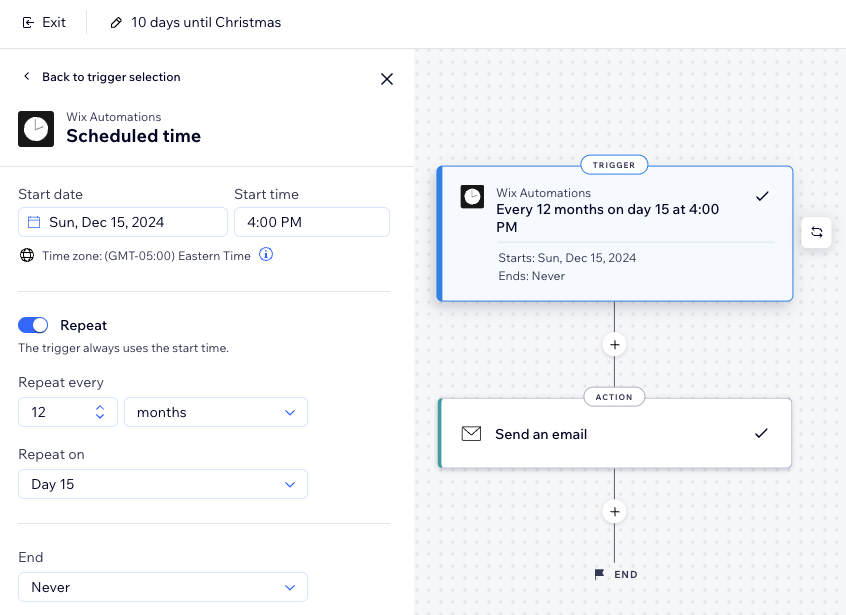
- Clique no ícone Adicionar etapa
 e adicione uma Ação.
e adicione uma Ação. - Escolha uma ação no painel.
Observação: as ações disponíveis variam com base no gatilho escolhido. - Configure a ação usando as configurações disponíveis de acordo com as necessidades do seu negócio.
- Clique em Ativar ou Salvar no canto superior direito.
Você está definindo sua ação como "Enviar email"?
Certifique-se de que a ação seja executada corretamente ao adicionar manualmente os destinatários ao configurar a ação. Como a automação é acionada por um determinado horário e não por algo que o visitante faz, isso significa que nenhuma informação do destinatário é coletada quando a automação é acionada.
Perguntas frequentes
Clique abaixo para saber mais.
Como posso garantir que minha automação funcione perfeitamente?
Posso ter vários gatilhos?
Ao adicionar "Enviar email" como a ação da minha automação, como posso garantir que ela chegue às pessoas certas?
Por que minha lista de destinatários não é atualizada?
Posso editar uma automação depois que ela for criada?



